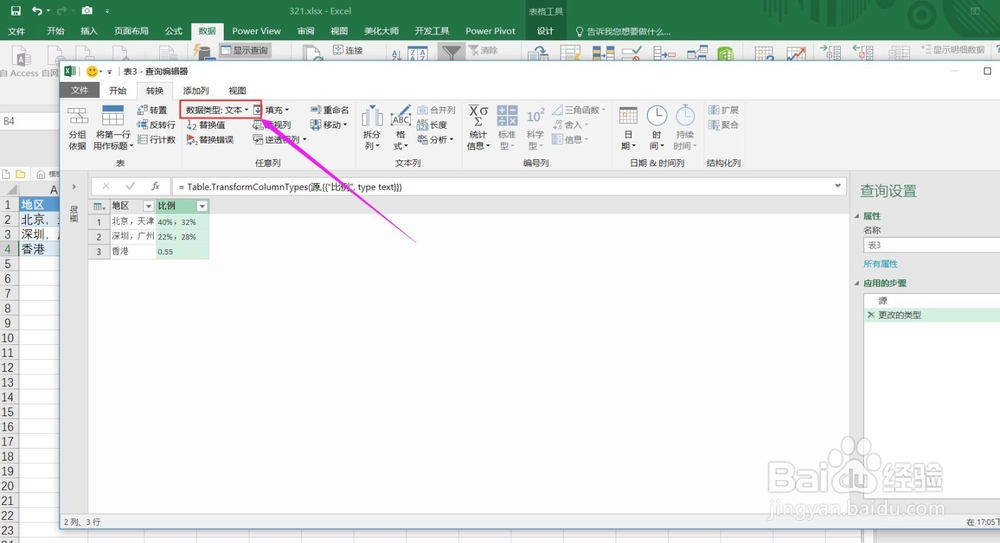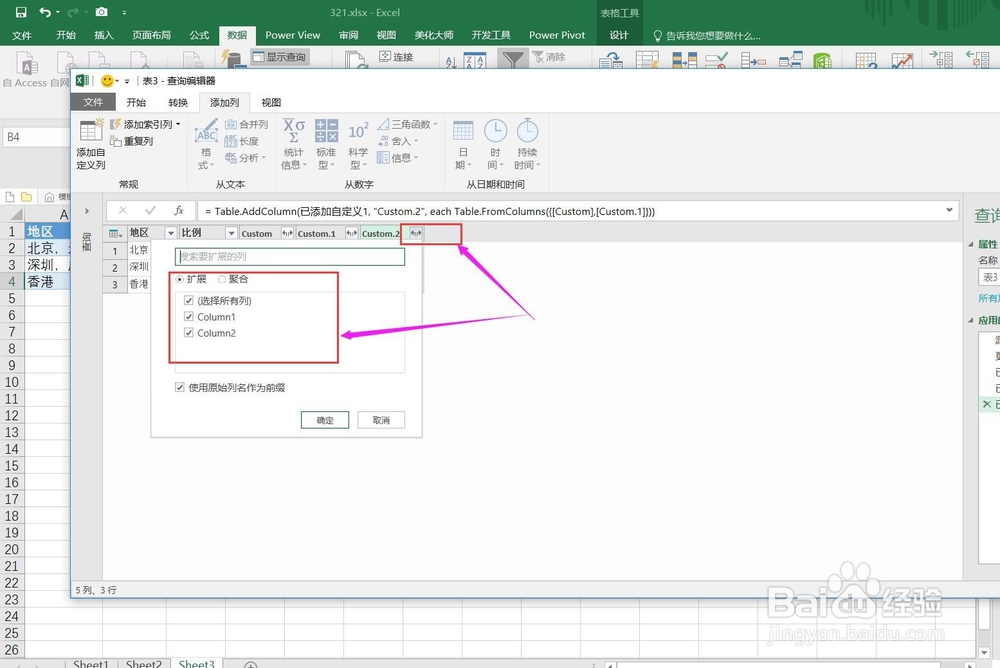同一个单元格数据分拆为多列多项数据之方法
1、以下图为例,需要将A列的地区数据和B列的比例数据分拆并一一对应。
2、首先我们将鼠标醅呓择锗置于数据区域任一单元格依次点击“数据”、“从表格”,在弹出的“创建表”对话框中勾选“表包含标题”并点击确定。
3、进入查询编辑器之后,选中”比例”列,将数据类型修改为文本。
4、添加自定义列,根据标识符“,”将地区列拆分。公式为=Text.Split([地区],”,”)
5、同理添加自定义列,根据标识符“,”将比例列拆分。公式为=Text.Split([比例],”,”)
6、使用公式=Table.FromColumns({[Custom],[Cistom.1]})将刚才窦圆镗辫拆分的两列进行合并操作。
7、最后进行关闭并上载操作,在EXCEL主界面可以看到最后的分列结果。
声明:本网站引用、摘录或转载内容仅供网站访问者交流或参考,不代表本站立场,如存在版权或非法内容,请联系站长删除,联系邮箱:site.kefu@qq.com。
阅读量:67
阅读量:33
阅读量:51
阅读量:27
阅读量:20